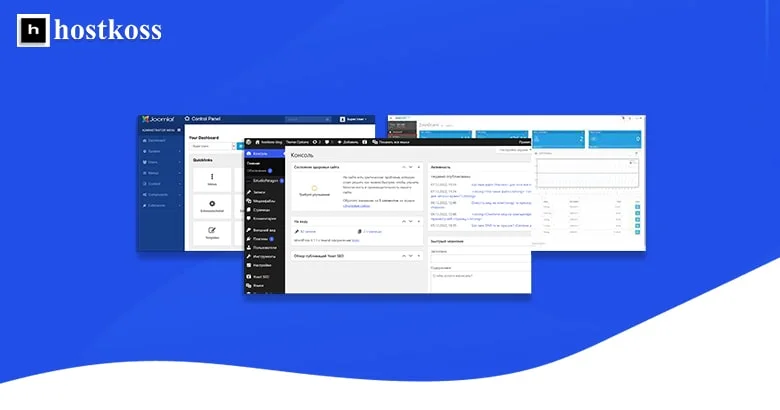I pannelli di amministrazione o dashboard di amministrazione sono un insieme di funzioni a cui si può accedere attraverso il pannello di amministrazione. Aiutano l’amministratore a svolgere determinate attività, come la creazione e la modifica dei contenuti, l’aggiunta di campi personalizzati ai contenuti, la gestione degli utenti e altro ancora. Al giorno d’oggi, la maggior parte dei siti web è costruita utilizzando tecnologie web CMS come WordPress, Joomla, OpenCart e Drupal.
I sistemi di gestione dei contenuti (CMS) sono applicazioni basate sul web che consentono a qualsiasi utente di creare, modificare e pubblicare contenuti su un sito web. Oggi i CMS sono utilizzati da quasi tutti i siti web, ma negli ultimi anni sono diventati più popolari perché aiutano gli utenti a risparmiare tempo e fatica automatizzando il processo di creazione dei contenuti.
Indice dei contenuti:
Come accedere al pannello di amministrazione del vostro sito WordPress
È possibile accedere all’area amministrativa di WordPress aggiungendo /wp-admin al nome del dominio nella barra degli indirizzi del nostro browser.
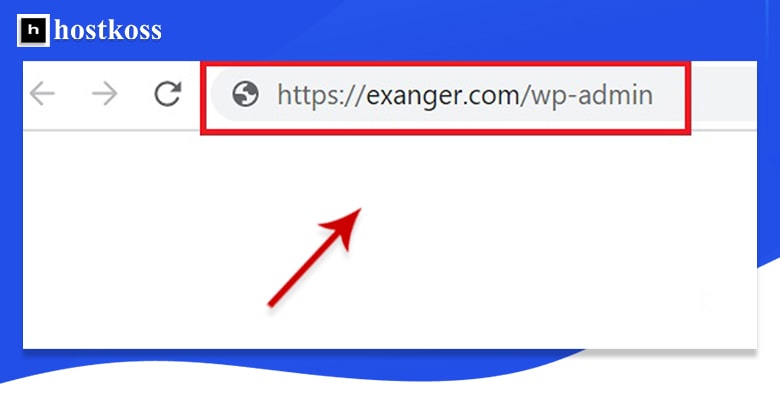
Verrà visualizzata la pagina di accesso a WordPress
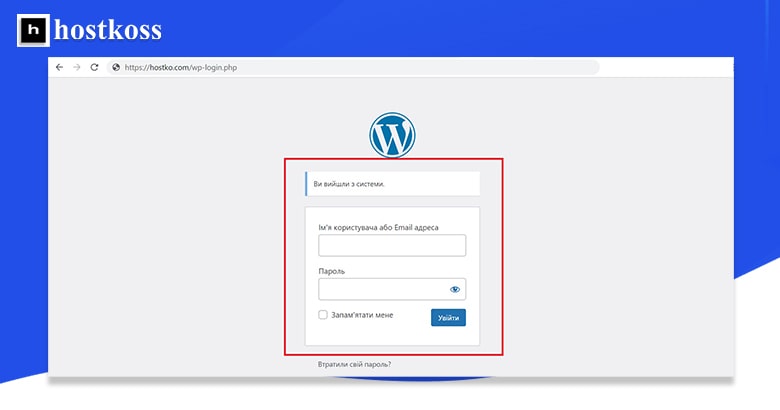
Quando si arriva alla pagina di autorizzazione, inserire il login e la password dell’utente amministratore e fare clic sul pulsante“Login“.
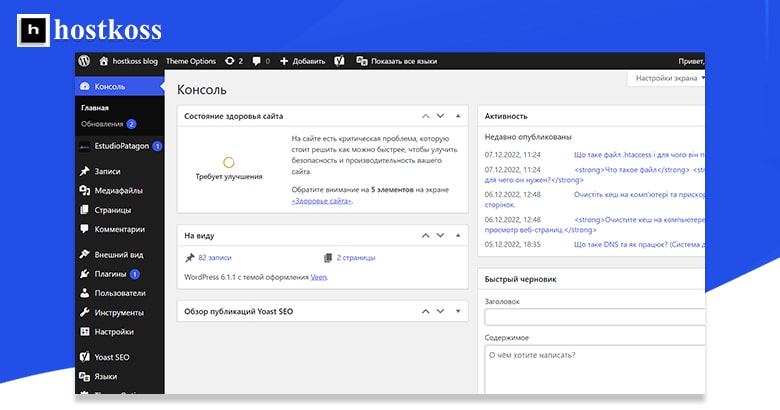
WordPress vi reindirizzerà al pannello di amministrazione del vostro sito. Il miglior hosting WordPress
Come entrare nel pannello di amministrazione del vostro sito Joomla
Joomla è un sistema di gestione dei contenuti (CMS) completo che viene utilizzato da oltre 20 anni. È uno dei siti web più popolari su Internet, con centinaia di milioni di utenti attivi.
Per accedere al vostro Joomla, aggiungete /administrator al vostro dominio nella barra degli indirizzi del vostro browser.
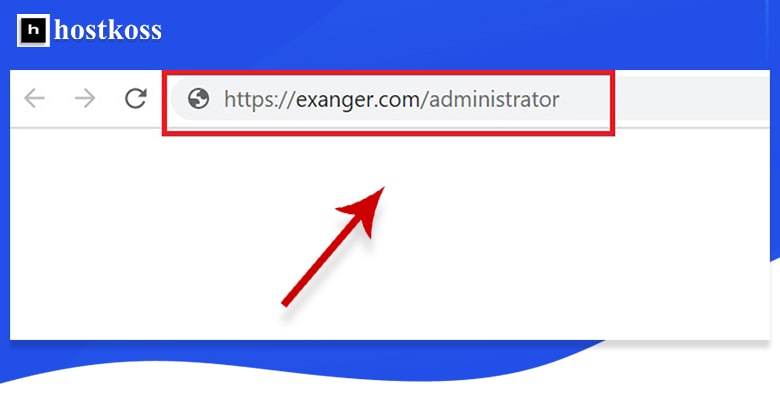
Per accedere al sistema, è necessario inserire il nome utente e la password dell’amministratore.
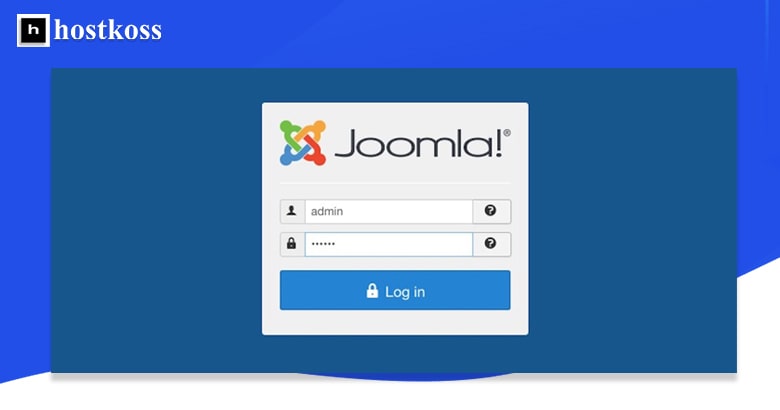
Joomla vi reindirizzerà al pannello di amministrazione del vostro sito. Hosting per un sito Joomla
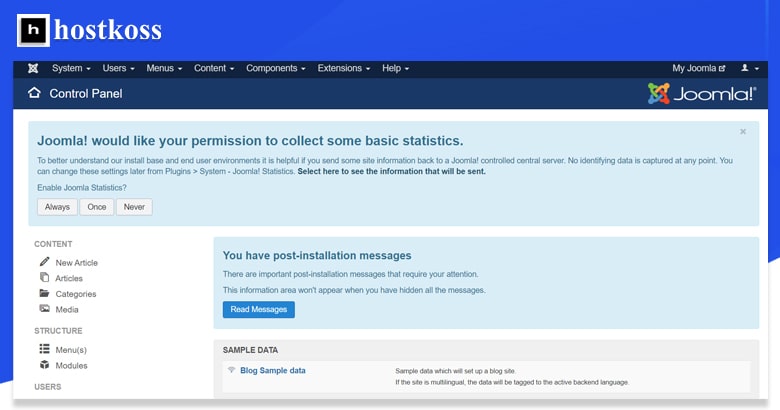
Come accedere al pannello di amministrazione del sito OpenCart
È possibile accedere all’area amministrativa del sito OpenCart digitando /admin del proprio dominio nella barra degli indirizzi del browser.
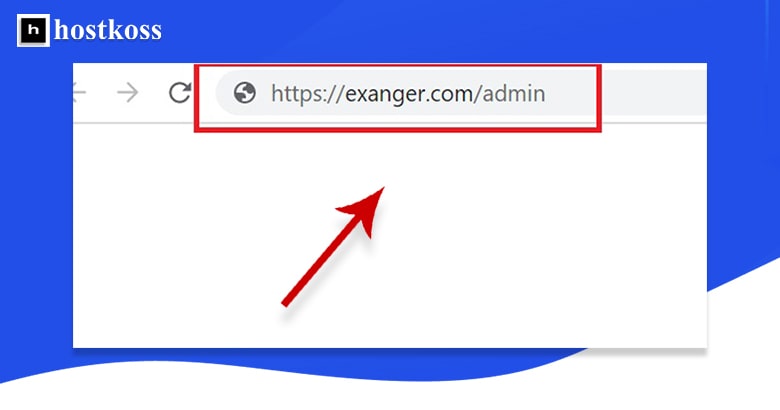
Nella pagina, tutto ciò che dovete fare è inserire il vostro nome utente e la vostra password.
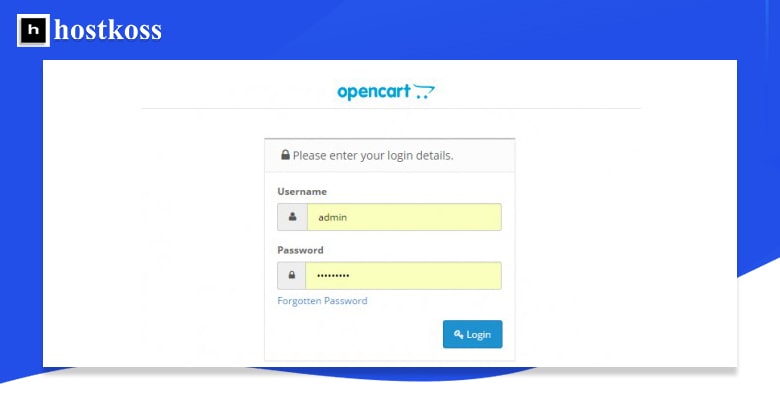
Dopo aver effettuato l’accesso a questa pagina, si vedrà un elenco di prodotti e altri elementi di contenuto disponibili per l’utente che ha effettuato l’accesso come amministratore. Questi prodotti possono essere modificati, aggiunti o cancellati dall’area di amministrazione, nonché aggiunti al carrello.
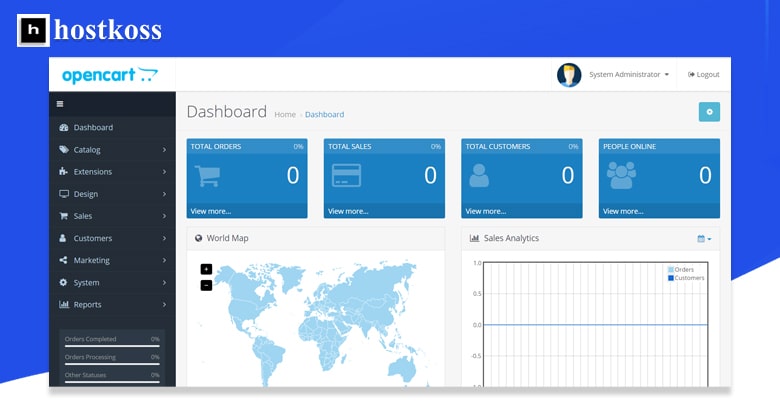
L’area amministrativa è suddivisa in quattro sezioni: Home, Carrello, Pagamento e Gestione. La sezione home contiene informazioni sui vostri prodotti e servizi; il carrello contiene informazioni su ciò che avete a disposizione; i dettagli di pagamento sono memorizzati qui insieme alle informazioni di spedizione; e le funzioni di gestione sono disponibili per i clienti che hanno registrato un account con la vostra azienda. Ilmiglior hosting per un negozio online OpenCart
Come entrare nel pannello di amministrazione del vostro sito Drupal
Per accedere a Drupal, aggiungete al vostro dominio nella barra degli indirizzi del vostro browser:
- /user/login per le versioni 8 e 9 del motore;
- /?q=user per la versione 7 del motore;
- /?q=admin per la versione 6 del motore.
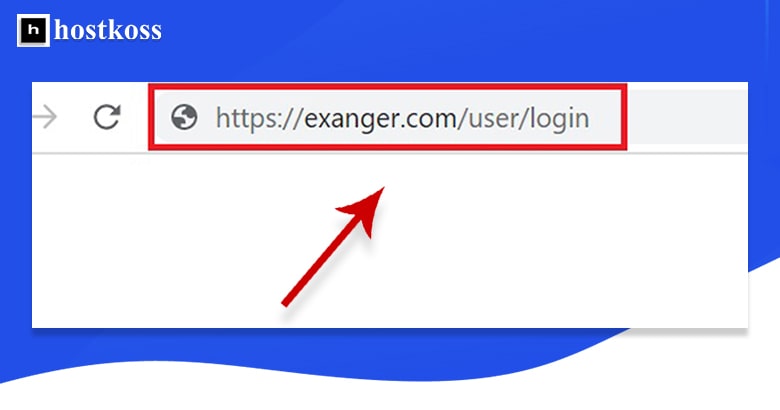
Nella pagina che si apre, è necessario inserire il nome utente e la password.
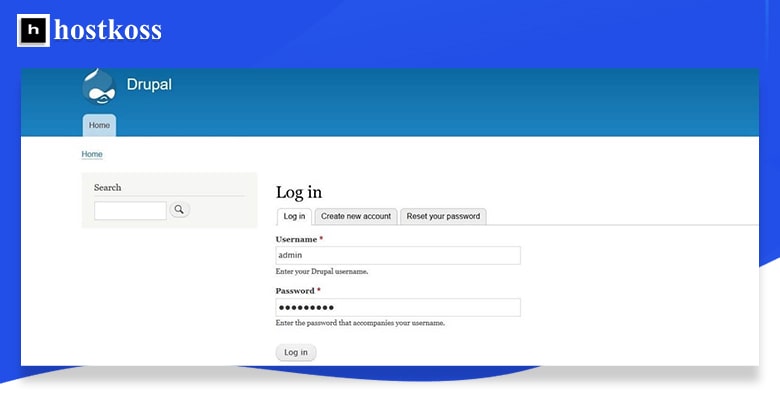
Drupal vi reindirizzerà al pannello di amministrazione del vostro sito. Hosting Drupal per un sito web
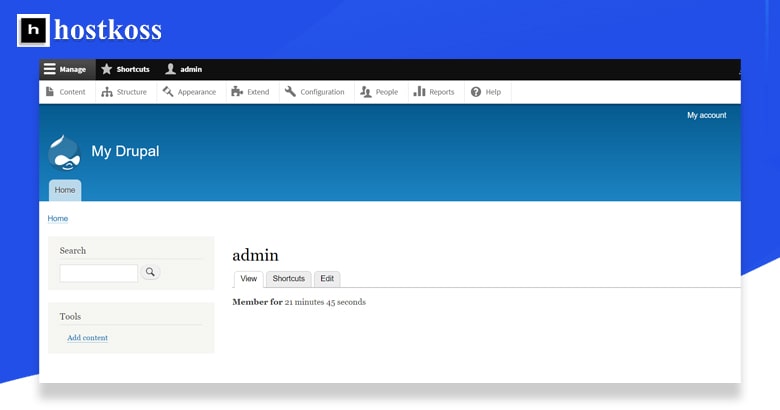
Ci auguriamo che queste informazioni e i consigli pratici su come accedere all’amministrazione del sito vi siano stati utili e che siano stati un buon modo per iniziare a utilizzare l’amministrazione del sito. Se desiderate saperne di più, vi consigliamo di consultare gli altri articoli disponibili sul nostro sito web https://hostkoss.com/b/it/.
Per qualsiasi domanda, non esitate a contattare il nostro team di assistenza.
Leggi anche:
- Impostazione di HTTPS in OpenCart
- Come impostare HTTPS per Joomla
- Come costruire un sito WordPress nel 2024 (guida per principianti)
- Motivi per cui si dovrebbe cambiare hosting e Come cambiare fornitore di hosting?
- Come aumentare la velocità del sito web con LiteSpeed Cache?
Domande e risposte
I pannelli di amministrazione fungono da interfaccia centralizzata per la gestione dei contenuti, delle impostazioni e delle funzionalità del sito web, facilitando il lavoro dei proprietari del sito.
Sì, molti pannelli di amministrazione consentono di personalizzarli, tra cui la regolazione del layout, la modifica del tema e l’aggiunta di funzionalità personalizzate tramite plugin o estensioni.
Sì, la maggior parte dei pannelli di amministrazione offre impostazioni per i ruoli e i permessi degli utenti, consentendo ai proprietari del sito di controllare chi può accedere a determinate funzioni ed eseguire determinate attività di amministrazione.
Alcune piattaforme CMS offrono applicazioni mobili che consentono agli utenti di gestire i loro siti da smartphone o tablet, fornendo un comodo accesso alle funzioni di amministrazione in movimento.
Si consiglia di cambiare regolarmente le password del pannello di amministrazione, idealmente ogni pochi mesi, per aumentare la sicurezza e ridurre al minimo il rischio di accesso non autorizzato.